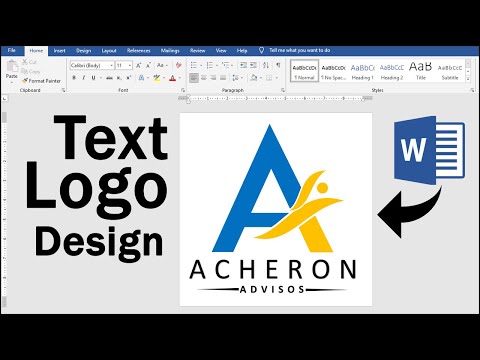
Inhoud
Microsoft heeft Microsoft Word geleidelijk verbeterd om meer te ontwikkelen dan alleen tekstverwerkingssoftware. Word heeft nu uitgebreide grafische mogelijkheden en is gemakkelijk te gebruiken om illustraties te maken. In plaats van een ontwerper in te huren en veel te betalen om uw bedrijfslogo te maken, kunt u eenvoudig uw eigen ontwerp maken in Word, ingesloten met uw bedrijfsnaam en slogan.
routebeschrijving
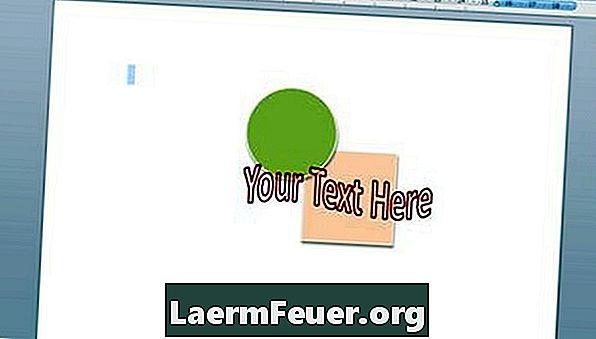
-
Open Microsoft Word. Ga naar "Bestand" in het bovenste navigatiemenu en selecteer "Nieuw leeg document".
-
Maak de afbeeldingen voor uw logo. Ga naar "Insert" en selecteer "Format". Selecteer de vormen die u in het logo wilt gebruiken. Gebruik de indelingsopties om vormen te combineren, rangschik ze in lagen en ervaar schaduwen, kleuren, randen en afmetingen.
-
Maak de tekst die moet worden ingesloten in het logo. Als u een standaardtekst wilt maken, gaat u naar "Invoegen" en klikt u op "Tekstvak". Probeer verschillende lettertypen en kleuren en sleep het tekstvak naar de plaats waar u het in het logo wilt. Om meer complexe tekst te maken, ga naar "Invoegen" en selecteer "Word Art". U kunt bijna elk aspect van de tekst aanpassen, inclusief schetsen, teken- en hoogterichting, rotatie en verschillende kleurnuances.
-
Zodra uw logo klaar is, drukt u op de "Shift" -toets en klikt u op elk object en de tekst in het logo. Alle delen ervan moeten worden geselecteerd.
-
Ga naar "Bewerken" en klik op "Kopiëren". Ga vervolgens terug naar "Bewerken" en selecteer "Plakken speciaal". Selecteer een afbeeldingsindeling in het menu "Hoe" in "GIF", "PNG" of "JPG". Als u "JPG" selecteert, maakt Word automatisch een zwarte achtergrond voor uw logo. Als u de witte achtergrond wilt behouden, selecteert u de indeling "PNG" of "GIF".
-
Verwijder alles in het document behalve de logo-afbeelding. Sla het document op uw computer op. Wanneer u het logo in een ander bestand moet invoegen, plaatst u het logodocument als een object.
tips
- Gebruik kleuren met hoog contrast. Het belangrijkste onderdeel van het logo is de tekst. Het gebruik van contrasterende kleuren zorgt ervoor dat de tekst leesbaar blijft.
- Probeer alle opmaakopties die Word biedt. Veel plezier en wees creatief.
Wat je nodig hebt
- computer
- Microsoft Word